Ebben a cikkben megvizsgáljuk, hogyan lehet aláírást készíteni az Outlook programban. Beszélünk a levelező kliensről és a szervezőről, amely a Microsoft Office csomag része. Ez az eszköz segíti a felhasználót a kommunikációban anélkül, hogy e-mailt indítna böngészőben. A felhasználó aláírást hozhat létre az Outlook alkalmazásban. Általános szabály, hogy elérhetőségi információkat vagy rövid információkat tartalmaz a feladóról.
Korai verzió
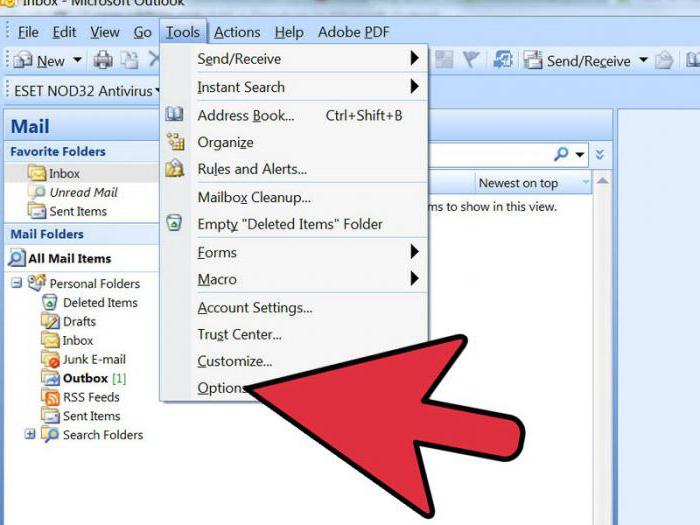 Először mérlegelje az aláírás létrehozásának módját az Outlook 2003 programban. Ebben az esetben lépjen a főablak menübe. Válassza ki a "Szolgáltatás" elemet. Ezután használja az "Opciók" parancsot. Nyissa meg az "Üzenetek" fület. Van egy speciális lista. Ebben válassza ki az "Üzenet létrehozása formátumban" parancsot. Megjelöljük a szükséges lehetőséget. A kiválasztott formátumhoz aláírást használunk a jövőben. Folytassa a következő lépéssel. A "Signature" csoportot használjuk. Ezután válassza ki az azonos nevű gombot és a "Létrehozás" funkciót. Az adatokat a mezőben jelöljük, amelyet a következőképpen jelölünk: "Írja be az új minta nevét." Válassza ki a megfelelő paramétert a "Válasszon létrehozási módszert" csoportból. Kattintson a „Next” gombra.
Először mérlegelje az aláírás létrehozásának módját az Outlook 2003 programban. Ebben az esetben lépjen a főablak menübe. Válassza ki a "Szolgáltatás" elemet. Ezután használja az "Opciók" parancsot. Nyissa meg az "Üzenetek" fület. Van egy speciális lista. Ebben válassza ki az "Üzenet létrehozása formátumban" parancsot. Megjelöljük a szükséges lehetőséget. A kiválasztott formátumhoz aláírást használunk a jövőben. Folytassa a következő lépéssel. A "Signature" csoportot használjuk. Ezután válassza ki az azonos nevű gombot és a "Létrehozás" funkciót. Az adatokat a mezőben jelöljük, amelyet a következőképpen jelölünk: "Írja be az új minta nevét." Válassza ki a megfelelő paramétert a "Válasszon létrehozási módszert" csoportból. Kattintson a „Next” gombra.
bejegyzés
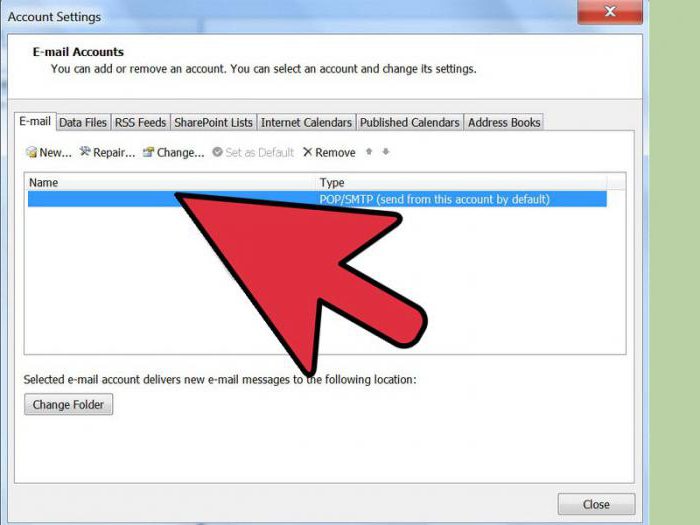 A következő szakaszban egy ablak jelenik meg előttünk, melyben egy “Signature text” mező található. Írja be vagy illessze be a megfelelő mondatot a dokumentumból. Megváltoztathatja a szöveg megjelenését. Ehhez a „Bekezdés” és a „Betűtípus” funkciókat biztosítják. Miután az aláírást az Outlook-ban szerkesztették, kattintson a "Befejezés" gombra. Beillesztjük az elrendezést vagy a rajzot az alkalmazásba. Ehhez ismételje meg az összes lépést, amíg a szöveg meg nem jelenik. Kattintson a "Next" gombra. Ezután kattintson az "Advanced" elemre. Figyelmeztetést kap egy olyan program megnyitásáról, amely nem része az MS Outlook-nak. Válassza az „Igen” lehetőséget. A megjelenő ablakban bontsa ki az "Insert" menüt. Válassza a "Ábra" lehetőséget. A „From file” opciót használjuk. Válasszon logót vagy mintát. Zárja be a kiegészítő szerkesztőt. Kattintson az "Igen" gombra. A módosítások mentéséhez válassza az „OK” lehetőséget.
A következő szakaszban egy ablak jelenik meg előttünk, melyben egy “Signature text” mező található. Írja be vagy illessze be a megfelelő mondatot a dokumentumból. Megváltoztathatja a szöveg megjelenését. Ehhez a „Bekezdés” és a „Betűtípus” funkciókat biztosítják. Miután az aláírást az Outlook-ban szerkesztették, kattintson a "Befejezés" gombra. Beillesztjük az elrendezést vagy a rajzot az alkalmazásba. Ehhez ismételje meg az összes lépést, amíg a szöveg meg nem jelenik. Kattintson a "Next" gombra. Ezután kattintson az "Advanced" elemre. Figyelmeztetést kap egy olyan program megnyitásáról, amely nem része az MS Outlook-nak. Válassza az „Igen” lehetőséget. A megjelenő ablakban bontsa ki az "Insert" menüt. Válassza a "Ábra" lehetőséget. A „From file” opciót használjuk. Válasszon logót vagy mintát. Zárja be a kiegészítő szerkesztőt. Kattintson az "Igen" gombra. A módosítások mentéséhez válassza az „OK” lehetőséget.
Egy másik lehetőség
Most megvizsgáljuk, hogyan lehet bejelentkezni az Outlook 2007 programba. Nyissa meg az Üzenetek fület. Válassza az "Engedélyezés" lehetőséget. A "Signature" funkciót használjuk. Folytassa a következő lépéssel. Kattintson a „Aláírások” gombra. A "Létrehozás" funkciót használjuk. Az „Elektronikus aláírás” nevű lapon található. Írja be az elem nevét. Kattintson az OK gombra. Ezután írja be a szöveget az "Aláírás megváltoztatása" mezőbe. Formázást készítünk. Beállítottuk a szükséges paramétereket. Ehhez használja a formázási és stílusválasztó gombokat. Az aláírás létrehozásának befejezése után kattintson az OK gombra. Kép vagy elrendezés illeszthető be az Outlook 2007 alkalmazásba. Ehhez ismételje meg a műveletsort, amíg az aláírás el nem ment. Lépjen a "Signature text" ablakba. Kattintson a „Kép” gombra. Válassza ki a megfelelő elemet. Kattintson az OK gombra. Mentse az aláírást. Ehhez kattintson az "OK" gombra.
További információk
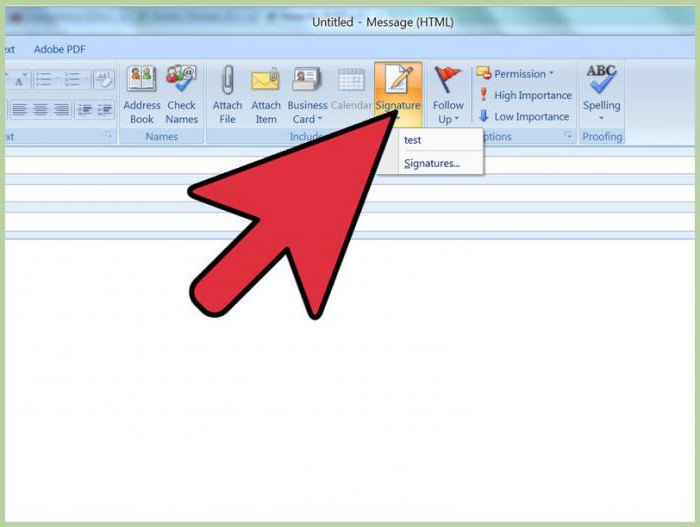 Mondjunk néhány szót arról, hogyan lehet aláírást létrehozni az Outlook 2010, 2013 és 2016 programban. Minden a fent leírt algoritmus szerint történik. A különbségek csekélyek. Például a felhasználó hozzáadhat elektronikus névjegykártyát, valamint egy kézzel írt aláírás képét. Tehát, ha a 2016-os alkalmazás verzióját használja, először is beírjuk a szöveget. Lépjen az "Üzenet" fülre az "Engedélyezés" csoportban. Használja a "Aláírás" gombot. Átmegyünk a "Válasszon aláírást a módosítandó" szakaszhoz. Kattintson a "Létrehozás" gombra. Írja be a nevet az "Új aláírás" ablakba. Konfigurálja a beállításokat. Ezt megteheti a „Alapértelmezett aláírás kiválasztása” című szakaszban. Ezután szükségünk van az „E-mail fiók” szakaszra. Válassza ki az aláíráshoz társított elemet.Minden e-mailben elérhető fiókhoz különféle lehetőségeket használhat. Az „Új üzenetek” elnevezésű listában válassza ki az aláírást, amelyet automatikusan hozzá kell adni a betűkhez. Ha ilyen funkcióra nincs szükség, válassza az alapértelmezés szerint megadott "Nem" opciót.
Mondjunk néhány szót arról, hogyan lehet aláírást létrehozni az Outlook 2010, 2013 és 2016 programban. Minden a fent leírt algoritmus szerint történik. A különbségek csekélyek. Például a felhasználó hozzáadhat elektronikus névjegykártyát, valamint egy kézzel írt aláírás képét. Tehát, ha a 2016-os alkalmazás verzióját használja, először is beírjuk a szöveget. Lépjen az "Üzenet" fülre az "Engedélyezés" csoportban. Használja a "Aláírás" gombot. Átmegyünk a "Válasszon aláírást a módosítandó" szakaszhoz. Kattintson a "Létrehozás" gombra. Írja be a nevet az "Új aláírás" ablakba. Konfigurálja a beállításokat. Ezt megteheti a „Alapértelmezett aláírás kiválasztása” című szakaszban. Ezután szükségünk van az „E-mail fiók” szakaszra. Válassza ki az aláíráshoz társított elemet.Minden e-mailben elérhető fiókhoz különféle lehetőségeket használhat. Az „Új üzenetek” elnevezésű listában válassza ki az aláírást, amelyet automatikusan hozzá kell adni a betűkhez. Ha ilyen funkcióra nincs szükség, válassza az alapértelmezés szerint megadott "Nem" opciót.
